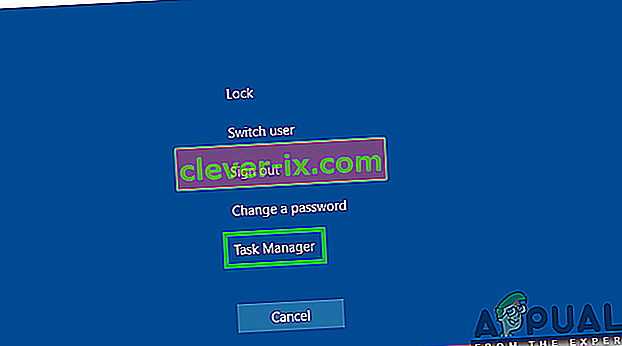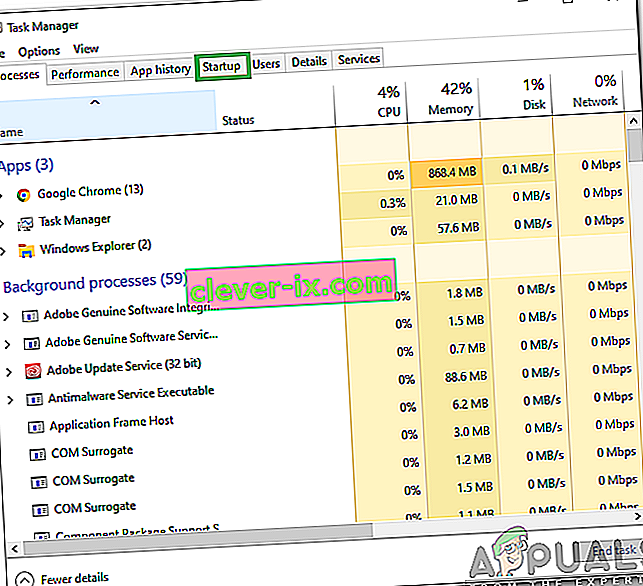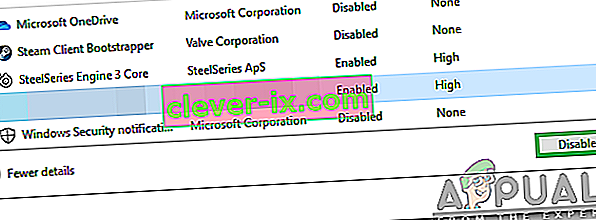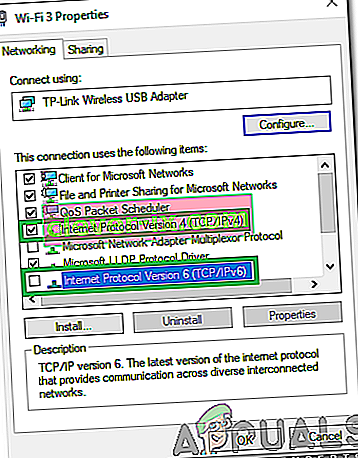PUBG (Players Unknown's Battlegrounds) je jednou z najpopulárnejších battle-royale hier a je jednou z prvých, ktorá robí tento žáner populárnym. Hra má hráčsku základňu viac ako 50 miliónov ľudí a od vývojárov dostáva pravidelné aktualizácie. Avšak pomerne nedávno sa pri pokuse o zapojenie do zápasu vyskytlo veľa správ o chybe „ Servery sú príliš zaneprázdnené, skúste to znova neskôr “.

Čo spôsobuje chybu „Servery sú príliš zaneprázdnené“ v službe PUBG?
Po prijatí mnohých správ od viacerých používateľov sme sa rozhodli problém preskúmať a navrhli sme súbor riešení, ktoré ho opravili pre väčšinu našich používateľov. Pozreli sme sa tiež na dôvody, kvôli ktorým sa táto chyba spúšťa, a uviedli sme ich nasledovne.
- Údržba servera: PUBG je momentálne jednou z najpopulárnejších hier pre viacerých hráčov a má veľkú hráčsku základňu z celého sveta. Z tohto dôvodu dostáva hra pravidelné aktualizácie a servery tiež raz za čas prechádzajú údržbou. Preto je vysoko pravdepodobné, že na serveroch môže prebiehať údržba, kvôli ktorej sa chyba spúšťa.
- Nekompatibilný softvér: Existuje niekoľko aplikácií, ktoré môžu spôsobovať problémy s parou a brániť správnemu fungovaniu aplikácie. Steam musí byť spustený na pozadí, aby mohol hrať PUBG, a ak pri behu na pozadí čelí problémom, môže sa vyskytnúť táto chyba.
- Vyrovnávacia pamäť DNS: Môže dôjsť k nahromadeniu poškodenej medzipamäte DNS v smerovači alebo počítači, v dôsledku čoho hra čelí problémom pri vytváraní spojenia so serverom. Ak hra nedokáže nadviazať bezpečné a stabilné spojenie so servermi, môže sa vyskytnúť táto chyba.
- Konfigurácia IP: V niektorých prípadoch nemusí byť používaný typ konfigurácie IP správny na vytvorenie stabilného pripojenia. Existujú dva typy konfigurácií IP, konfigurácia IPV4 a IPV6. IPV4 je najbežnejší typ konfigurácie a je predvolene povolený pre väčšinu počítačov. V niektorých prípadoch to však môže niektorý softvér zmeniť a nakoniec zabrániť bezpečnému spojeniu so servermi.
Teraz, keď máte základné znalosti o podstate problému, prejdeme k riešeniam. Nezabudnite ich implementovať v konkrétnom poradí, v akom sú predložené, aby ste predišli konfliktom.
Riešenie 1: Vypnutie nekompatibilného softvéru
Niektoré aplikácie nie sú kompatibilné so Steamom. Ak aplikácie a Steam bežia vedľa seba, môže to spôsobiť problémy s pripojením. V tomto kroku preto skontrolujeme, či niektorá z týchto aplikácií beží na pozadí,
- Prečítajte si tento zoznam, ktorý označuje softvér, ktorý nie je kompatibilný so službou Steam.
- Stlačte „ Ctrl “ + „Alt“ + „Del“ a zvoľte „ Správca úloh “.
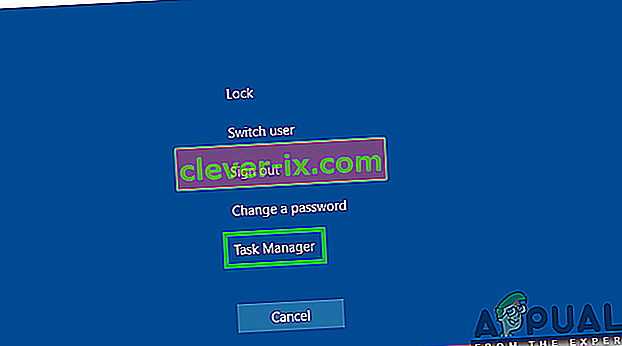
- Kliknutím na „Spustenie“ zobrazíte zoznam programov, ktoré sa spustia pri štarte.
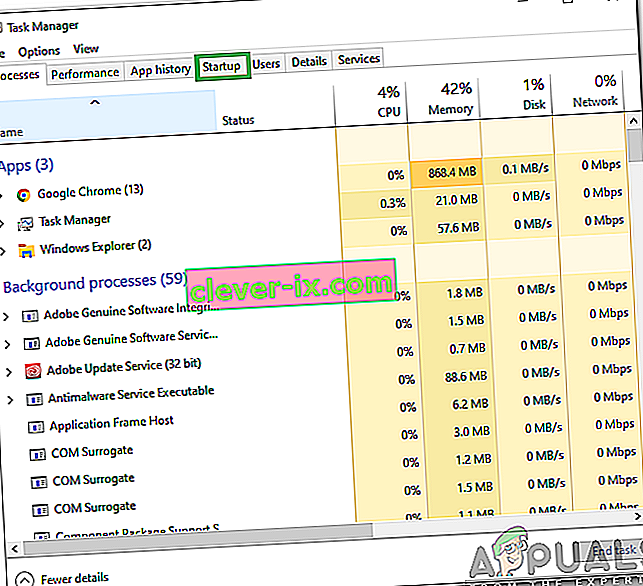
- Skontrolujte, či v tomto zozname nie sú programy, ktoré nie sú kompatibilné so službou Steam.
- Ak existujú, kliknite postupne na programy a vyberte možnosť „ Zakázať “, aby ste zabránili ich spusteniu pri štarte.
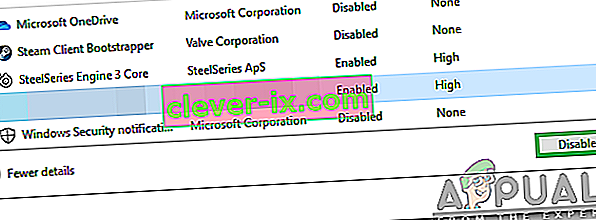
- Po dokončení tohto procesu reštartujte počítač a skontrolujte, či problém pretrváva.
Riešenie 2: Internetový smerovač PowerCycling
Aby sme sa zbavili medzipamäte DNS vytvorenej v internetovom smerovači, budeme ju úplne napájať. Pre to:
- Odpojte napájanie internetového smerovača zo zásuvky v stene.

- Stlačte a podržte tlačidlo napájania na internetovom smerovači najmenej 30 sekúnd.
- Pripojte napájanie internetového smerovača a počkajte, kým sa spustí.
- Počkajte na poskytnutie prístupu na internet a skontrolujte, či problém pretrváva.
Riešenie 3: Obnovenie konfigurácie DNS
Existuje tiež veľa konfigurácií DNS, ktoré sú nastavené v počítači, niekedy môžu byť poškodené a môžu zabrániť vytvoreniu stabilného spojenia. Preto v tomto kroku vykonáme niektoré príkazy v príkazovom riadku, aby sme tieto konfigurácie obnovili. Za týmto účelom:
- Stlačením klávesov „ Windows “ + „ R “ otvorte výzvu na spustenie.
- Zadajte „cmd“ a stlačte „Ctrl“ + „ Shift “ + „ Enter “, čím získate oprávnenie správcu.

- Zadajte jeden z nasledujúcich príkazov jeden po druhom a po zadaní každého z nich stlačte kláves „ Enter “ .
ipconfig / flushdns netsh int ipv4 reset netsh int ipv6 reset netsh winsock reset ipconfig / registerdns
- Po vykonaní všetkých príkazov v zozname spustite program PUBG a skontrolujte, či problém pretrváva.
Riešenie 4: Zmena konfigurácií IP
V niektorých prípadoch je možné, že konfigurácie IP nemusia byť nastavené správne, preto v tomto kroku zmeníme určité konfigurácie IP, aby sme chybu napravili. Pre to:
- Stlačením klávesov „ Windows “ + „ R “ otvorte príkazový riadok.
- Zadajte „ ncpa . cpl “a stlačte„ vstúpiť “.

- Pravým tlačidlom myši kliknite na pripojenie, ktoré používate, a vyberte „ Vlastnosti “.

- Začiarknite možnosť „ Internetový protokol verzie 4 (TCP / IPV4) “ a zrušte začiarknutie možnosti „ Internetový protokol verzie 6 (TCP / IPV6) “.
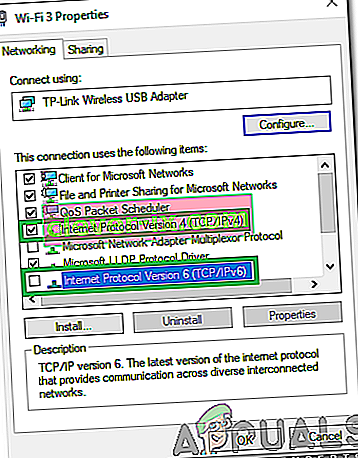
- Kliknutím na „ OK “ uložte zmeny a skontrolujte, či problém pretrváva.